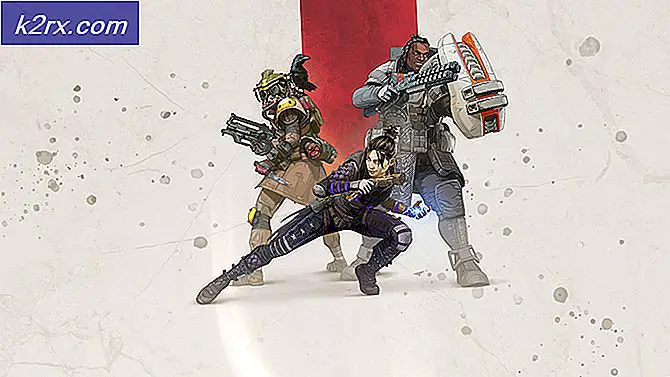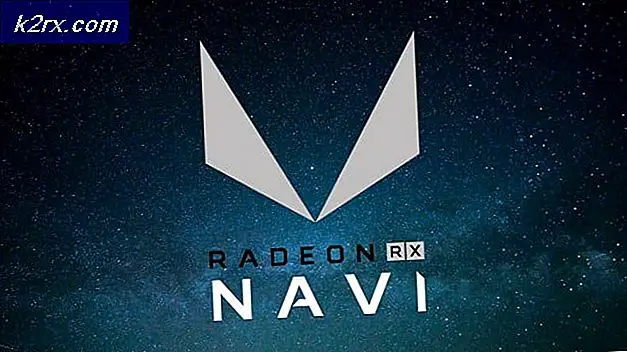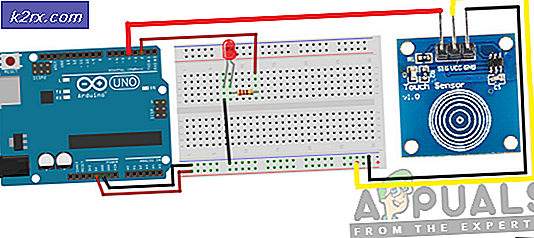Cách hạ cấp Internet Explorer 10 xuống 9
Nhiều người dùng đã gặp phải sự cố khi sử dụng phiên bản Internet Explorer 10 mới nhất của Microsoft do nâng cấp qua Windows Updates và muốn gỡ cài đặt hoặc chỉ cần quay lại Internet Explorer 9.
Kỹ thuật thông thường để loại bỏ chương trình đã cài đặt sẽ sử dụng Bảng điều khiển, nhưng tiếc là Internet Explorer 10 không xuất hiện dưới dạng chương trình đã cài đặt trong danh sách các chương trình đã cài đặt vì chương trình được cài đặt qua bản cập nhật. Nếu bạn nhìn vào phần được đánh dấu Bật hoặc tắt tính năng của Windows, bạn có thể tìm thấy danh sách Internet Explorer, nếu bạn bỏ chọn tùy chọn, nó sẽ chỉ tắt hoàn toàn trình duyệt, điều này sẽ dẫn đến:
để lại cho bạn mà không cần trình duyệt; vì vậy điều này không nên được thực hiện.
Làm theo các bước dưới đây để hạ cấp xuống IE9 đúng cách; nếu lặp lại các bước này, nó sẽ hạ cấp xuống IE8.
Chuyển đến menu Bắt đầu và nhập lệnh
appwiz.cp l
Mở nó ra; chọn View Installed Updates từ khung bên trái. Điều này sẽ hiển thị danh sách các bản cập nhật đã cài đặt.
Bây giờ xác định vị trí Internet Explorer 10 từ danh sách và bấm vào nó. Bạn có thể tìm kiếm bằng cách nhập explorer làm từ khóa trong hộp tìm kiếm ở trên cùng bên phải. Chọn nó để highligh nó, sau đó bấm vào tùy chọn gỡ cài đặt từ đầu danh sách, hoặc bấm đúp vào nó.
Mẹo CHUYÊN NGHIỆP: Nếu vấn đề xảy ra với máy tính của bạn hoặc máy tính xách tay / máy tính xách tay, bạn nên thử sử dụng phần mềm Reimage Plus có thể quét các kho lưu trữ và thay thế các tệp bị hỏng và bị thiếu. Điều này làm việc trong hầu hết các trường hợp, nơi vấn đề được bắt nguồn do một tham nhũng hệ thống. Bạn có thể tải xuống Reimage Plus bằng cách nhấp vào đâyKhởi động lại hệ thống của bạn.
Internet Explorer của bạn sẽ tự động quay lại Internet Explorer 9.
Phương pháp thay thế: Hạ cấp thông qua Command Prompt
Điều này cũng có thể được thực hiện thông qua dấu nhắc lệnh
Mở Command prompt bằng cách nhấn Start và gõ cmd; sau đó chọn chạy với tư cách quản trị viên bằng cách nhấp chuột phải vào tùy chọn cmd.
Khi khởi chạy lời nhắc lệnh, chèn dòng lệnh sau
wusa / uninstall / kb: 2718695 / yên tĩnh / forcerestart
Toàn bộ quy trình gỡ cài đặt sẽ chạy trong nền trơn tru, và sau khi gỡ cài đặt Internet Explorer 10 thành công, nó sẽ tự động khởi động lại hệ thống của bạn.
Mẹo CHUYÊN NGHIỆP: Nếu vấn đề xảy ra với máy tính của bạn hoặc máy tính xách tay / máy tính xách tay, bạn nên thử sử dụng phần mềm Reimage Plus có thể quét các kho lưu trữ và thay thế các tệp bị hỏng và bị thiếu. Điều này làm việc trong hầu hết các trường hợp, nơi vấn đề được bắt nguồn do một tham nhũng hệ thống. Bạn có thể tải xuống Reimage Plus bằng cách nhấp vào đây